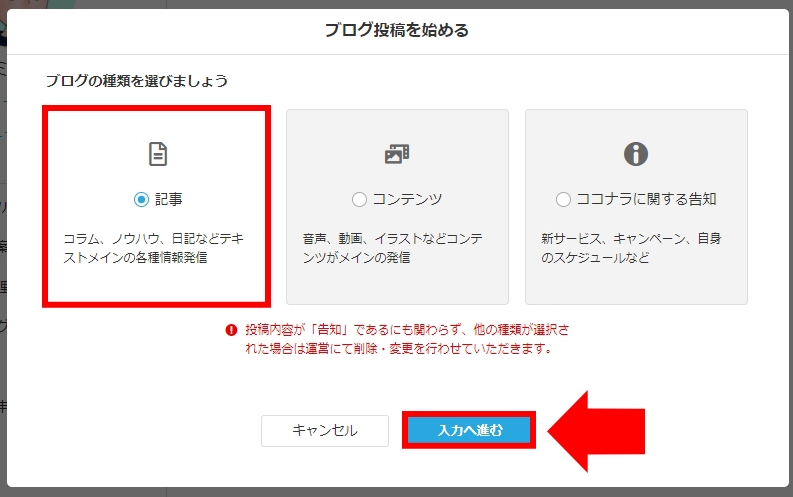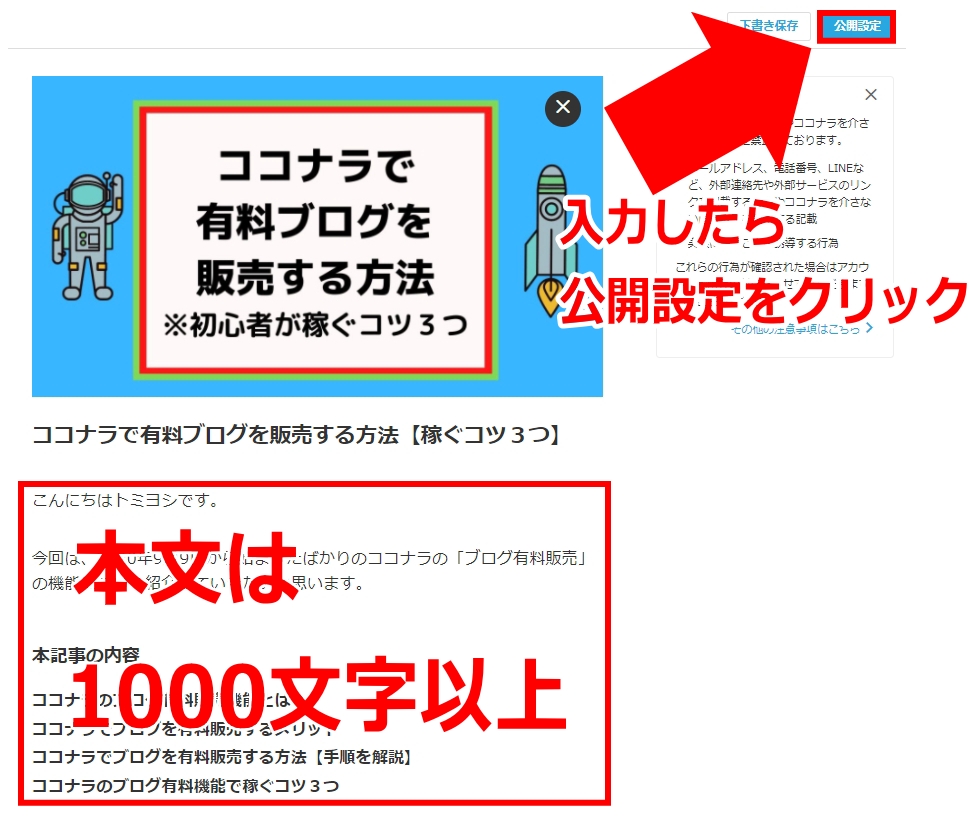ココナラで、ブログの有料販売をしたいと思ってますが、ブログ初心者でもできますか?
始め方とかコツとかあれば教えてください。
こんな方へ向けた内容です。

ココナラの ブログ有料販売はかなりシンプルで簡単です
ちょっとしたスキルや人の役に立つ情報を持っていれば、誰でも参加できますよ
この記事でわかること
- ココナラの「ブログ有料販売」とは?
- ブログを有料販売する方法【設定と流れ】
- 有料ブログコンテンツで稼ぐコツ3つ
この記事を参考にすることで、ココナラでブログを有料販売するまでの 具体的な方法が分かります。
初めての方のために、有料ブログで稼ぐためのコツも紹介しているので、興味のある方は どうぞ参考にしてみてください。
手順を早く知りたい方は、ココナラで有料ブログを販売する方法をクリックしてください。
※解説箇所までジャンプします。
目次
ココナラ「有料ブログ」販売機能とは?
ココナラの「有料ブログ」販売機能とは、その名のとおりブログを有料化して販売できる機能で、2020年9月9日に追加されたばかりの新機能です。
出品者はブログの本文中に「購入しないと閲覧できない範囲」を設定することができ、読者はそれを購入することで閲覧できるようになります。
- 出品者:ブログ本文中に有料範囲を設定できる
- 読者:購入すれば、その範囲を閲覧出来る

ブログを有料販売するメリット
- トークルームでのやり取りをしなくて済む
- ブログから出品サービスへ誘導する手間が省ける
- 買う側も手軽に購入しやすくなった
うまく使えば、出品する側も楽になりますし、購入する側も参加ハードルが下がるので、そこそこメリットは大きいかと思います
スキルを得たいけど「購入後のやり取りに抵抗が有る」という方も、やり取りなしの「買い切り型」なら買いやすいですよね。
販売できるブログ(コンテンツ)は?
ココナラで販売できるのは、ブログ(文章コンテンツ)だけでなく、いろいろ販売できます。
- 小説
- 漫画
- 楽曲
- 動画
- 写真
- イラスト
- ノウハウ(情報)
これまでは、自己スキルをアピールして仕事を受注するスタイルがメインでしたが、新機能の追加によって、そのスキルをコンテンツとして販売出来るようになったと言うわけです
有料ブログ販売の「手数料」と「販売価格帯」は?
ココナラの有料ブログ販売の手数料と、販売料金範囲は以下のとおりです。
- 出品手数料:25%(税別)
- 販売価格帯:500円~10,000円
これまでのスキル販売の手数料と同じ設定になっています
出品価格帯は500円からなので、初心者でもあまり気負わずに参加できるのではないでしょうか?。
ポイントは「スキル」と「コンテンツ販売」の使い分け
- やり取りが必要な高度なスキル販売:料金高め
- 情報提供で完結できる有料ブログ:お求めやすい価格
直接対応しなければならないスキル販売と、売り切りブログコンテンツとの値段に差をつけることで、スキル販売の方の価値を高められる効果も期待できます。
安価な有料ブログでユーザーを教育して、スキル販売へのアップセルに繋げる(より金額が高いものを勧める)のも良さそうです。
ココナラでブログを有料販売する方法は?
ココナラでブログを有料販売する手順は以下のとおりです
- 電話番号承認を行う
- 出品者登録を行う
- ブログの内容を入力・作成する(PC)のみ
- 販売するブログの価格を設定する
- 有料にするコンテンツ範囲を指定する
順番に説明していきます。
①:電話番号承認を行う
ココナラで有料ブログを販売するには、携帯電話番号の登録・承認が必要です。
電話番号を入力し[電話番号を保存する]をクリック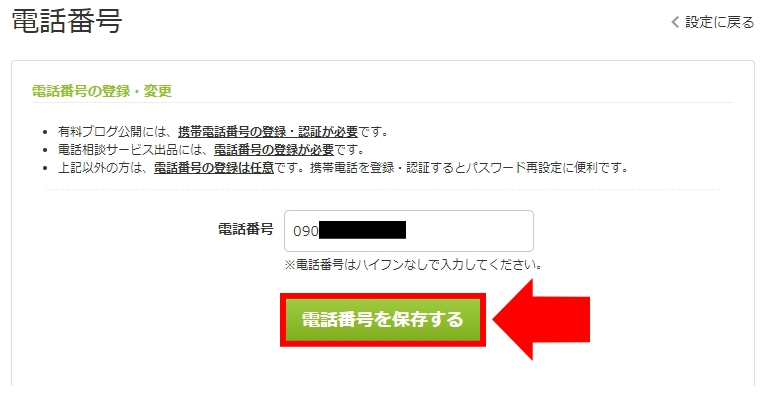
登録されている番号を確認して[この番号を承認する]をクリック
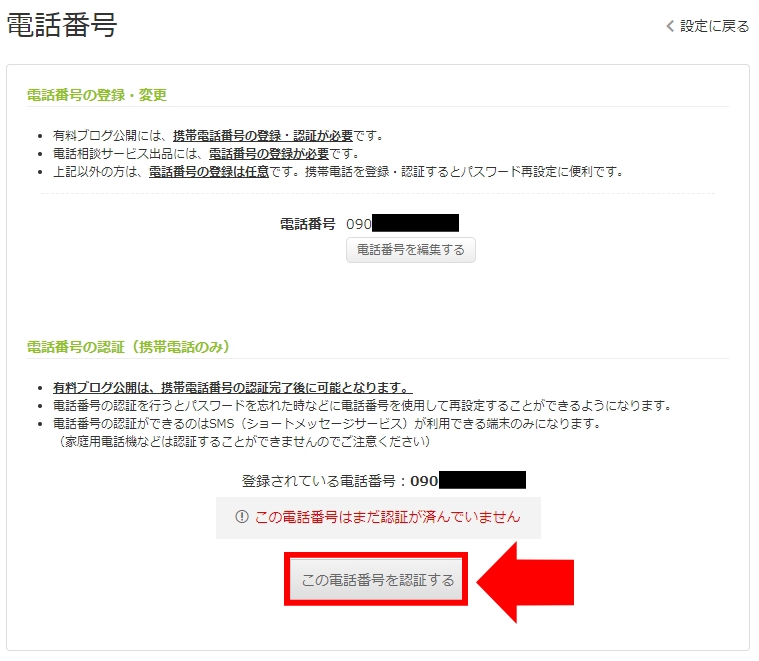
[承認番号を送信する]をクリック
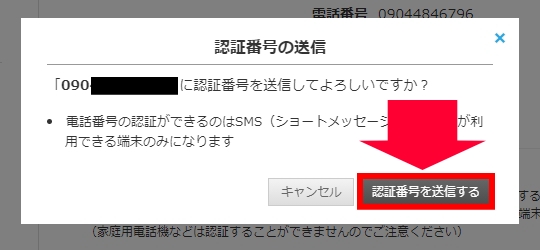
SMSで受信した承認番号入力して[承認する]をクリック
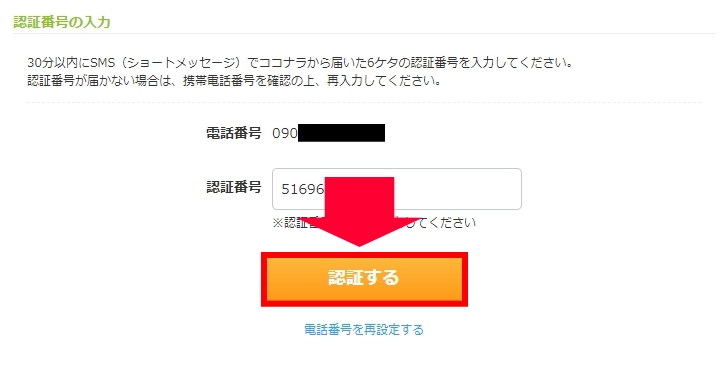
「この番号は承認済みです」と表示されればOK

電話番号の承認が完了すると、有料ブログの公開が可能になります。
②:出品者登録を行う(まだ未登録の場合)
出品者登録は、ココナラにログイン後[マイページ]→[設定]→[各種承認申請]→[出品者情報]の編集から可能です。
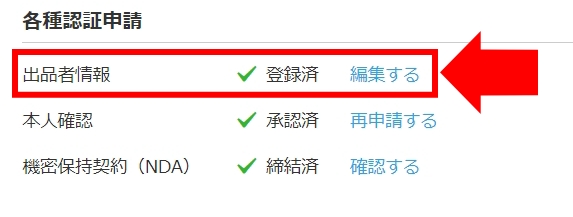
ここは簡単なので、設定手順は割愛します。
- 出品者情報
- 本人確認申請
- 秘密保持契約(NDA)
まだ、出品者情報を登録していない方は、上記3つとも済ませておいてください。
③:ブログの内容を入力・作成する(PC)のみ
出品者登録が完了したら、有料販売するブログの内容を入力します。
[マイページ]→[ブログを投稿する]から進みます。(※入力できるのはPCのみです)
ブログの種類を選ぶ
まずは、作成するブログの種類を選びます
該当するものを選んで[次へ進む]をクリック。
カバー画像を設定する
販売するブログのカバー画像(アイキャッチ)を設定します。
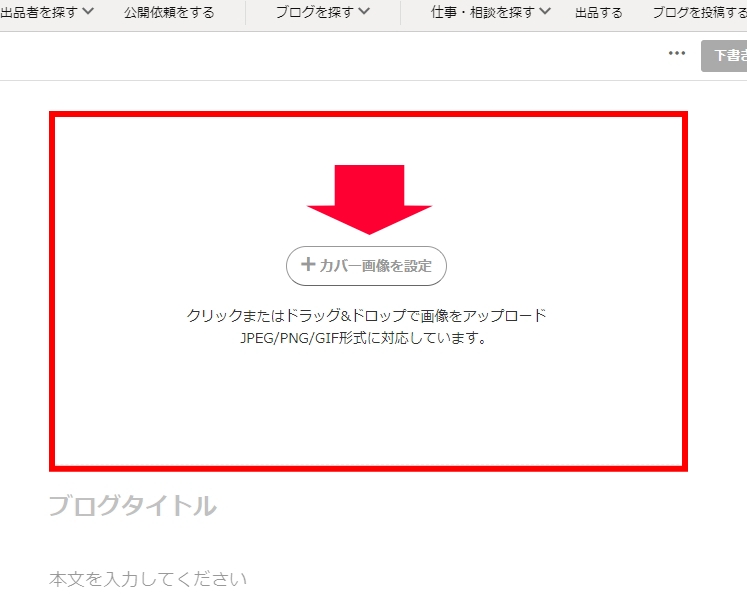
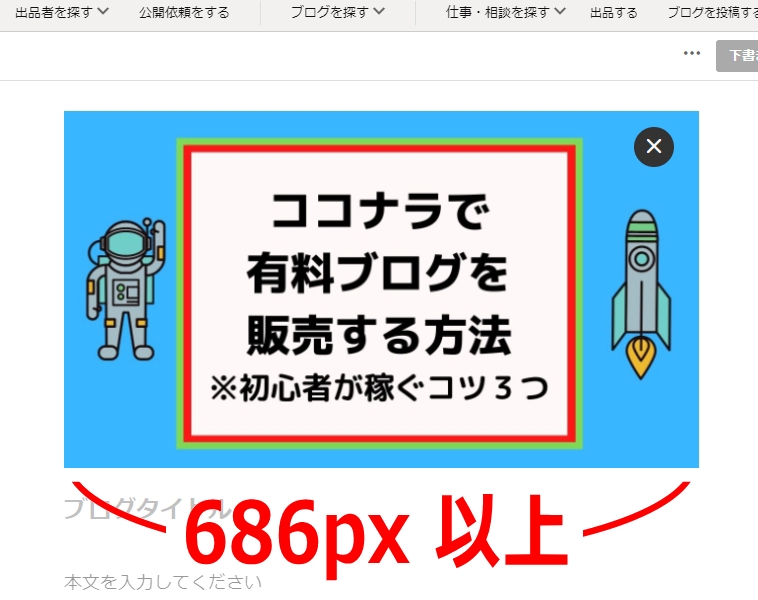
今回は画質も考えて、CanvaのYouTubeアイキャッチサイズである[1280×720]で作成してみました。
ブログタイトルと内容を入力
販売するブログの「タイトル」と「内容」を入力します。
有料販売する為には以下の条件を満たして内容を作成するようにしましょう。
有料販売の条件
- ブログの場合:「有料部分の文字数が1,000文字以上」である
- コンテンツの場合:「有料部分に画像または動画が1点以上」ある
内容の入力が終わったら、画面上の[公開設定]をクリックしてください。
④:有料販売する価格を設定する
[公開設定]で、有料販売する設定をしていきます。
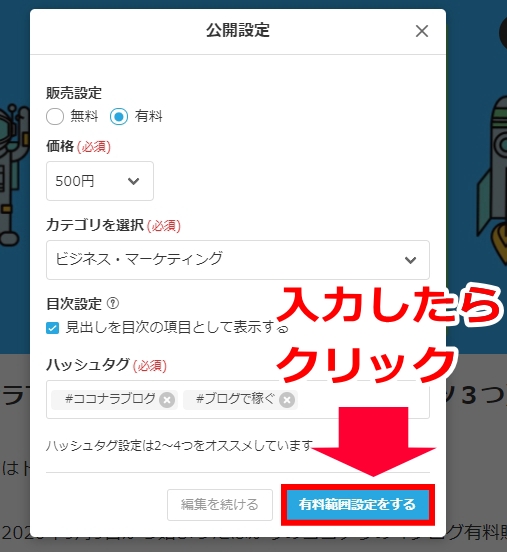
- 販売設定:[有料]にチェック
- 価格:500円以上で設定
- カテゴリを選択:内容に近いもの
- 目次設定:見出しに設定したものが目次になります
- ハッシュタグ:関連するものを入力 or 選択
設定したら[有料範囲設定をする]をクリックします。
⑤:有料の範囲設定をして公開する
画面下にスクロールしながら、有料にしたいラインをクリックします。
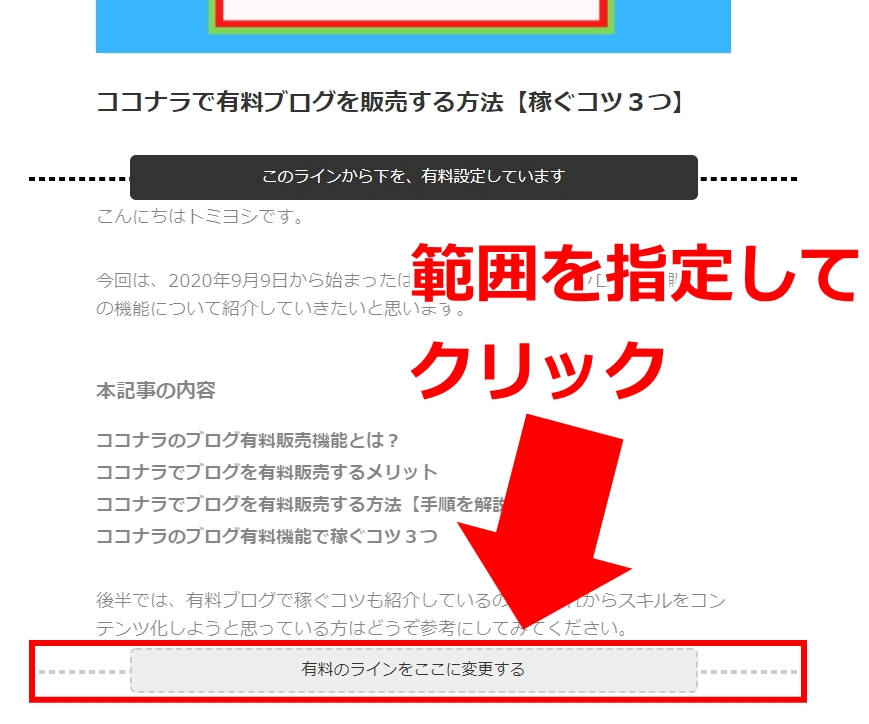
設定したら、[投稿する]をクリックして、公開完了です。
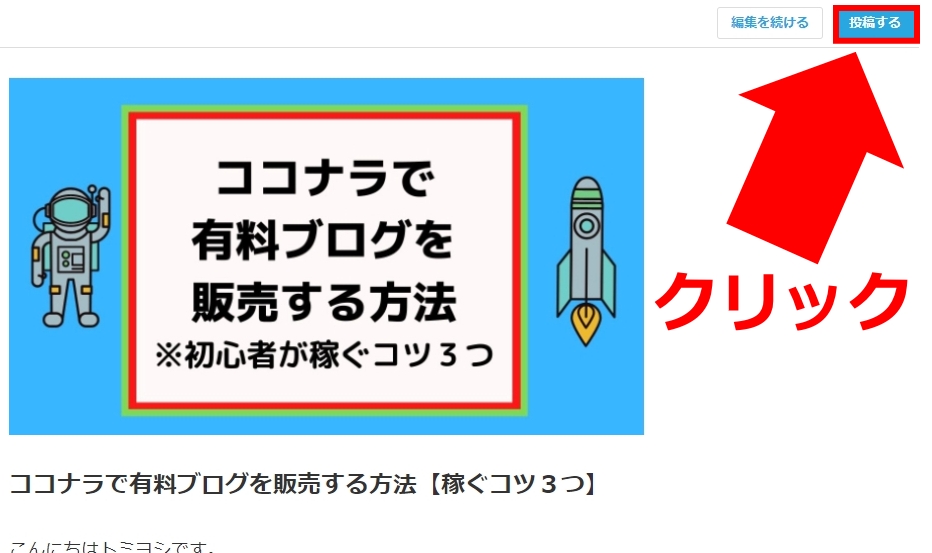
実際に検索してみると、以下のように表示されていました。
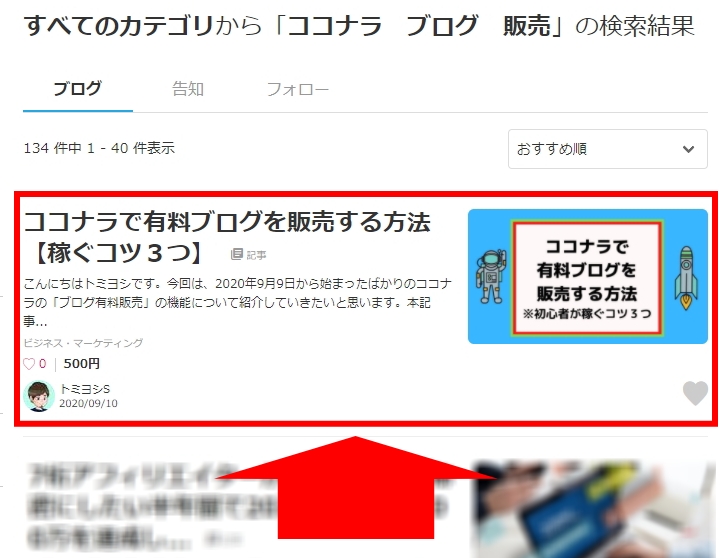
ポイント
設定から投稿公開まで、かなりシンプルです。
自分のちょっとしたスキルでも有料販売できるので、初心者でも始めやすい手軽さが魅力ですね。
ココナラの有料ブログ販売で稼ぐコツは?

有料ブログで稼ぐコツを3つ紹介します
- 先行者のマネをする【参考にする】
- キーワードを意識したコンテンツタイトルにする
- 導入文でコンテンツの魅力を最大限に伝える
ただ、投稿しただけではなかなか売れるものでもないので、最低でも上記3つを意識しましょう。
それぞれ説明していきます
先行者のマネをする【購入者の気持ちも知れる】
コンテンツ作成&販売の経験がない方は、まずはマネしてみましょう。
コツとしては、同ジャンルの出品者で自分と同じか、ちょっと上くらいの人のコンテンツをマネてみることです。
そのためには、有料ブログを買ってみないといけませんが、安いものだと500円から購入できるので勉強代としてのリスクも無しです。
それに、実際に購入してみることで、購入者の気持ちも理解できるのでメリットも大きいです。
- 実際に購入して有料販売の参考にする
- 購入する読者の気持ちを理解する
- それを踏まえてやってみる
いろいろ参考になることも多いと思うので、まずはマネすることから始めてみましょう。
キーワードを意識したコンテンツタイトルにする
読者は「ブログ検索」でコンテンツを探すので、検索されそうなキーワードをコンテンツの「タイトル」にも含まなければいけません
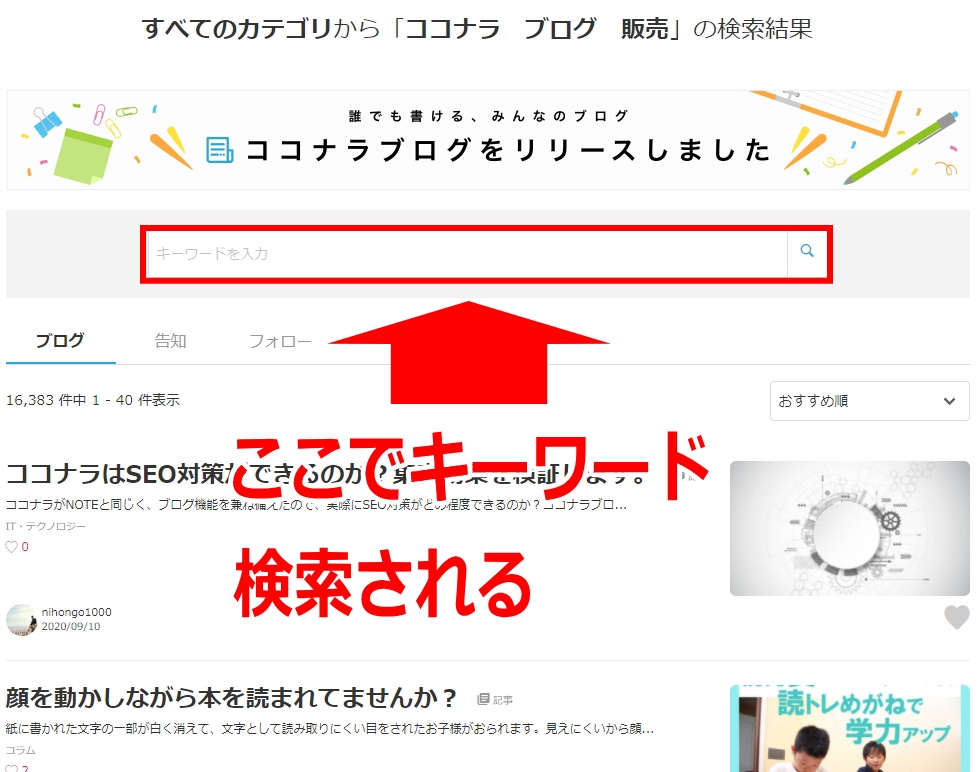
これらを意識していないと検索に引っかからないので、必ず意識するようにしましょう。
タイトル決めのコツ
- 作成したコンテンツを誰に届けたいのか考える
- その読者は、何と検索してコンテンツを探すのか考える
- 検索されるであろうキーワードを盛り込んでタイトルを決める
言わば、ココナラ内でのSEO対策です
導入分で最大限の魅力を伝える
ブログの有料販売でキモになるのは導入部分です。
【ーここから先は有料ですー】までに、いかに「信頼と興味」を勝ち取るかで売れ方は変わってきます。
興味と信頼を勝ち取るポイント
- 検索読者の悩み(求める情報)の明確化
- 読者の悩みに共感する
- このコンテンツで得られる情報
- 自分の実績とスキルをアピール
- 情報を買うことで得られる未来(ベネフィット)
特に重要なのは、最後のベネフィットになる部分です。
例えば[ダイエット・痩せる・運動]で検索してくるユーザーが知りたいのは、痩せる運動法ですが、求めているのは痩せた後の明るい未来です。
- 【✖】この記事を参考にすると、ダイエットに効果的な運動法が分かります!
- 【〇】この記事を参考にすることで、服のサイズをワンサイズダウンさせることも可能になります。
これは一つの例ですが、これを参考にして情報の先にある未来を 読者に想像させてみてください。
ココナラでブログを販売する方法:まとめ

というわけで今回はココナラで開始された、ブログの有料販売の概要と、設定方法について紹介してきました。
これまではスキル販売しかしていなかった方や、通常のブログ利用しかしていなかった方も、この機会に試してみてください。
という訳で、今回は以上です。